发布时间:2020-09-07 15: 01: 22
思维导图有很多种风格,利用设备制作的总是难逃工整规范化,会少了一些灵动感,因而现在也有不少产品开始支持用户制作手绘风格、个人创作感强的思维导图,Ayoa就是其中之一。
小编在使用在线思维导图Ayoa时,深深体验到了它可为用户提供的风格之自由,主要体现在下面这几点。
一、导图样式自由
1.基本样式
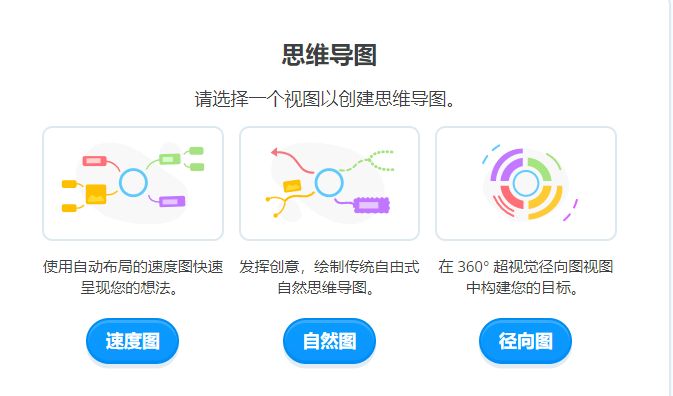
进入操作界面后,我们可以看到思维导图样式主要有三种:速度图、自然图和径向图。
用户既可以在建立导图时选择导图模式,也可以在编辑过程中更改导图模式。
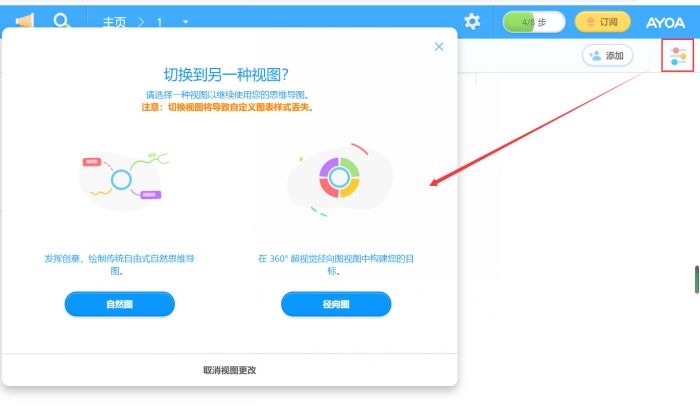
2.速度图样式
在速度图模式下,用户还可以选择不同的导图展现样式。
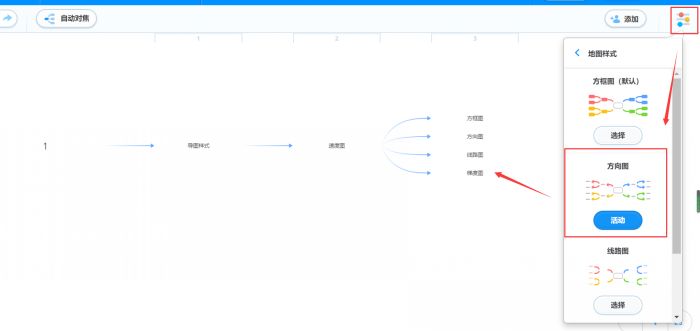
二、分支自由
Ayoa的另一大亮点在于它支持用户随意改变导图分支形状。
在自然图模式下,我们可以通过对分支添加编辑点的方法来实现变幻分支样式的效果,不限编辑点个数、不限分支形状的优势使得用户可以尽情夸张分支形状,增强导图的美观性。
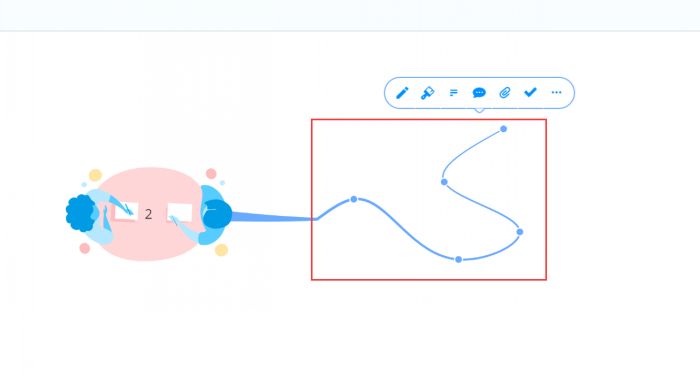
将鼠标移动到分支上使其显示可编辑点,然后按住Shift键,点击分支上的任一点,可在该点处添加一个编辑点;按住Shift键再次点击编辑点可以删除该点。
如果用户在变形分支后不满意,还可以一键清除变形效果,使分支恢复成原来形状。
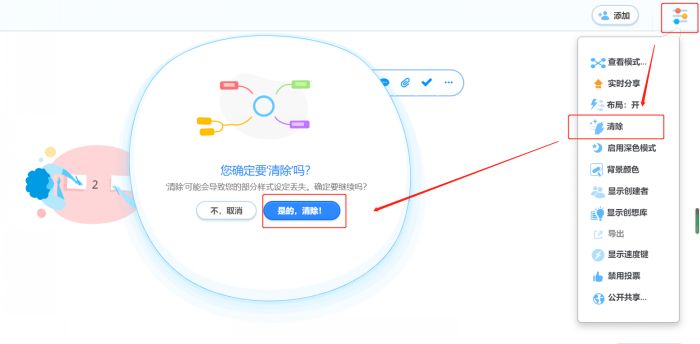
三、背景自由
除了样式和风格的自由化,Ayoa还为用户提供了编辑背景颜色和夜色模式的功能。
深色模式是熬夜人士的标配选择,可以在一定程度上减少强光对眼睛的刺激,环节疲劳。
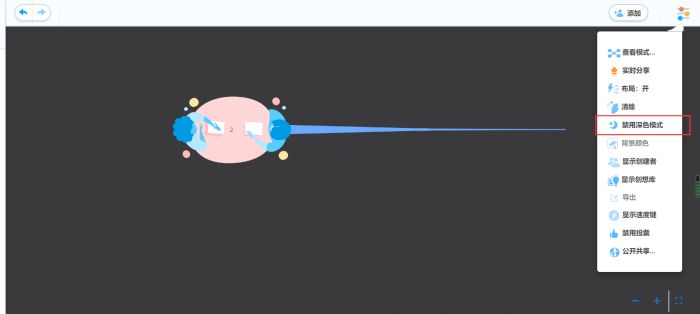
颜色板中有多种颜色可选择,几乎涵盖了可能出现的所有颜色,用户可以根据自己的喜好自由选择背景颜色。
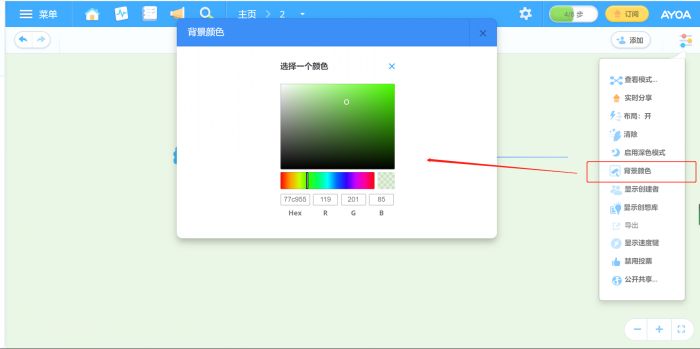
总而言之,Ayoa为用户提供了尽可能大的自由发挥空间,可以使制作出来的导图更具个人风格,如果您期待手绘风格的思维导图,可以考虑一下Ayoa。
展开阅读全文
︾